1、在PS中打开岛礁图,点击文件——置入,选择美女图打开后按下Enter键置入。

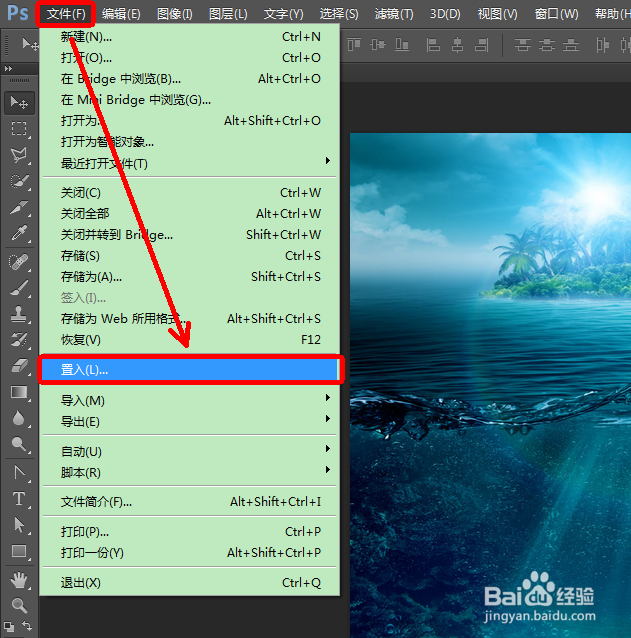

2、选择快速选择工具,选择美女上半身图像。选好后,点击右键选择羽化,羽化半径设置为3像素,点击确定。




3、按下Ctrl+C和Ctrl+V,复制美女图层。然后点击眼睛,隐藏美女原图,得到的效果如下。


4、移动美女图层到合适位置。双击美女图层,也就是图层1。


5、打开混合选项后,设置混合模式为变暗,调整不透明度为50%,点击确定。


6、得到的效果如下图。

7、上图我们看到美女轮廓不涂尉郑堑太清楚,可以适当设置点光照效果。我们点击内发光,设置不透明度为50%,颜色为淡黄色,点击确定。最后的效果如下。

